Užívateľská príručka Keynote pre iPhone
- Vitajte
-
- Úvod do Keynote
- Úvod do obrázkov, grafov a iných objektov
- Vytvorenie prvej prezentácie
- Výber spôsobu prechádzania prezentácie
- Otvorenie prezentácie
- Uloženie a pomenovanie prezentácie
- Nájdenie prezentácie
- Tlač prezentácie
- Kopírovanie textu a objektov medzi apkami
- Základné gestá dotykovej obrazovky
- Vytvorenie prezentácie pomocou VoiceOver
-
- Prezentovanie na iPhone
- Prezentovanie na samostatnom displeji
- Prehrávanie prezentácií na iPhone cez internet
- Používanie diaľkového ovládača
- Posúvanie prezentácie automaticky dopredu
- Prehrávanie prezentácie s viacerými prezentátormi
- Pridanie a zobrazenie poznámok prezentátora
- Cvičenie prezentácie na zariadení
- Prehrávanie nahratej prezentácie
-
- Odoslanie prezentácie
- Úvod do spolupráce
- Pozvanie iných užívateľov na spoluprácu
- Spolupráca na zdieľanej prezentácii
- Sledovanie aktivít v zdieľanej prezentácii
- Zmena nastavení zdieľanej prezentácie
- Zastavenie zdieľania prezentácie
- Zdieľané priečinky a spolupráca
- Používanie služby Box na spoluprácu
- Vytvorenie animovaného obrázka GIF
- Uverejnenie prezentácie na blogu
- Copyright
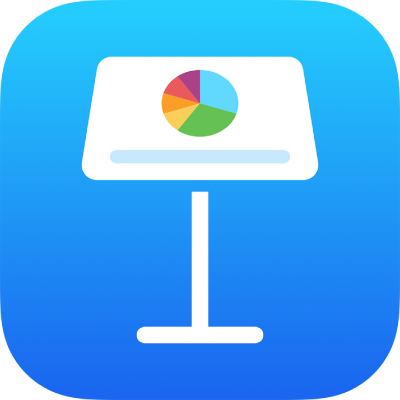
Úvod do obrázkov, grafov a iných objektov v Keynote na iPhone
Objekt je ľubovoľná položka, ktorú umiestňujete na snímku. Medzi príklady objektov patria tabuľky, textové polia, tvary a fotky. Ak chcete pridať objekt do snímky, klepnite na ![]() , klepnite na jedno z tlačidiel objektu v hornej časti menu a potom vyberte objekt.
, klepnite na jedno z tlačidiel objektu v hornej časti menu a potom vyberte objekt.
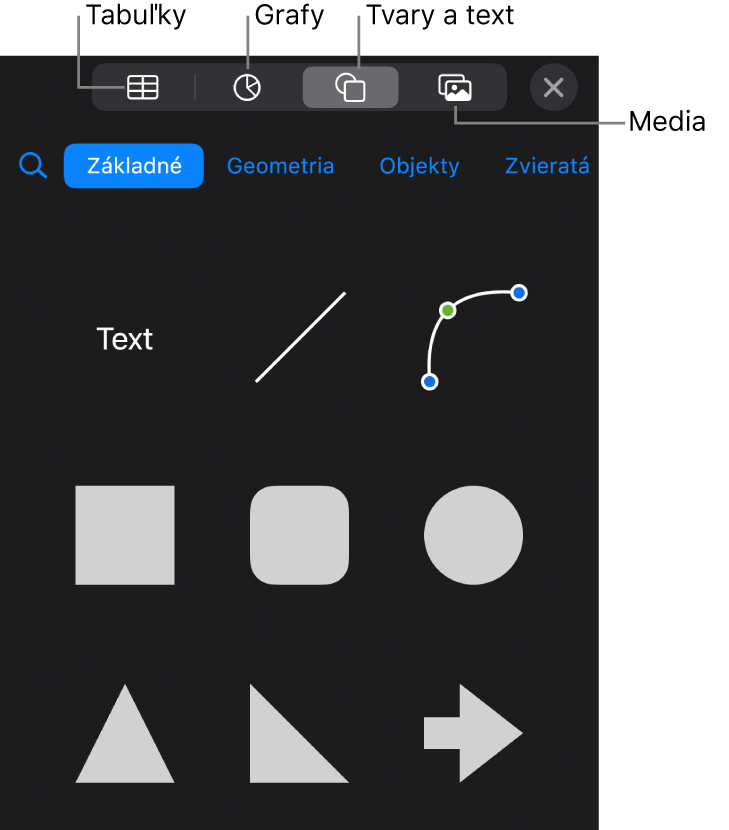
Vzhľad objektu môžete zmeniť úpravou jeho individuálnych vlastností, ako napríklad farby výplne, okraja, tieňa a ďalších. Prípadne môžete rýchlo zmeniť celkový vzhľad objektu tým, že naň použijete vopred pripravený štýl objektu. Štýly objektov sú kombinácie vlastností, ktoré majú byť zladené s používanou témou.
Ak chcete zobraziť ovládacie prvky na zmenu vzhľadu objektov, klepnutím označte objekt a potom klepnite na ![]() . Každý objekt má vlastné možnosti formátovania a napríklad po označení obrázka sa zobrazia iba ovládacie prvky na formátovanie obrázkov.
. Každý objekt má vlastné možnosti formátovania a napríklad po označení obrázka sa zobrazia iba ovládacie prvky na formátovanie obrázkov.
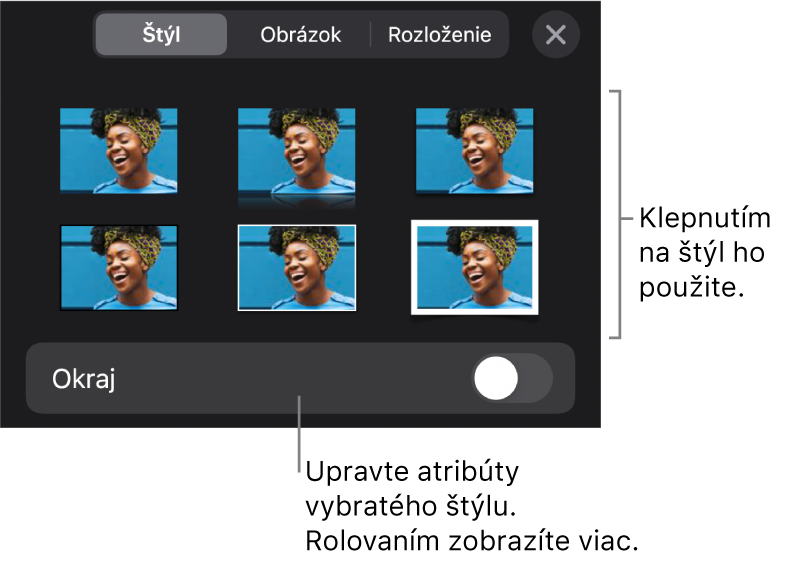
Objekty na snímke môžete vrstviť, meniť ich veľkosť alebo ich vnárať, aby sa zobrazovali ako vnorené do textu v textovom poli alebo tvare. Môžete tiež pridať odkaz na objekt, takže keď klepnete na objekt, otvorí sa nová snímka, webová stránka alebo email.